Trong thế giới làm việc với dữ liệu không ngừng phát triển, Microsoft Excel vẫn là công cụ không thể thiếu cho hàng tỷ người dùng trên toàn cầu. Đối với những ai thường xuyên thao tác trên máy tính Windows và muốn tối ưu hóa năng suất, việc nắm vững các phím tắt là một lợi thế lớn. Trong số đó, phím F4 nổi bật như một “phép màu” tiềm ẩn, mang lại khả năng tiết kiệm thời gian đáng kinh ngạc. Bài viết này sẽ đi sâu vào các chức năng đa dạng của phím F4 trong Excel, từ việc xử lý công thức phức tạp đến thực hiện các thao tác lặp lại nhanh chóng, giúp bạn làm chủ công cụ này và làm việc hiệu quả hơn.
I. Chuyển Đổi Các Loại Tham Chiếu Trong Công Thức Excel
Khi làm việc với các công thức trong Excel, bạn sẽ thường xuyên gặp phải ba loại tham chiếu chính: tham chiếu tương đối, tham chiếu tuyệt đối và tham chiếu hỗn hợp. Phím F4 là công cụ đắc lực giúp bạn nhanh chóng chuyển đổi giữa các loại tham chiếu này, đảm bảo tính toán chính xác và linh hoạt.
1. Hiểu Về Các Loại Tham Chiếu
Theo mặc định, các tham chiếu ô trong Excel là tham chiếu tương đối. Điều này có nghĩa là khi bạn sao chép một công thức từ ô này sang ô khác, các tham chiếu trong công thức sẽ tự động điều chỉnh theo vị trí tương đối của ô mới. Mặc dù hữu ích trong nhiều trường hợp, nhưng đôi khi bạn cần một tham chiếu không thay đổi khi sao chép công thức – đó là lúc tham chiếu tuyệt đối và hỗn hợp phát huy tác dụng.
- Tham chiếu tương đối (ví dụ:
A1): Tự động thay đổi khi sao chép công thức. - Tham chiếu tuyệt đối (ví dụ:
$A$1): Cố định cả cột và hàng, không thay đổi khi sao chép. - Tham chiếu hỗn hợp (ví dụ:
A$1hoặc$A1): Cố định chỉ hàng hoặc chỉ cột, phần còn lại sẽ tương đối.
2. Sử Dụng F4 Để Chuyển Đổi Tham Chiếu
Hãy tưởng tượng bạn đang tính toán chi phí cuối cùng của các sản phẩm trong cửa hàng, bao gồm 20% thuế bắt buộc.
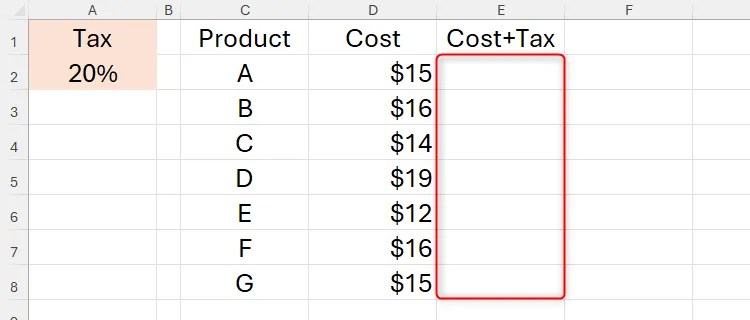 Một bảng tính Excel hiển thị cột "Cost Plus Tax" (Chi phí Cộng Thuế) trống đang được tô sáng, sẵn sàng nhập công thức tính thuế.
Một bảng tính Excel hiển thị cột "Cost Plus Tax" (Chi phí Cộng Thuế) trống đang được tô sáng, sẵn sàng nhập công thức tính thuế.
Trong ô E2, bạn có thể nhập công thức:
=SUM(D2+(D2*A2))và nhấn Enter để thêm 20% thuế vào chi phí cơ bản.
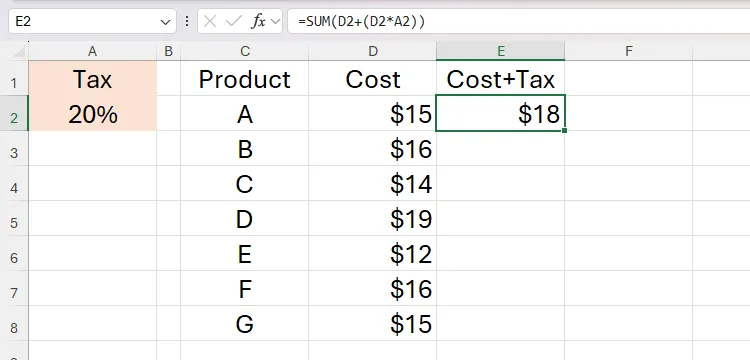 Công thức "=SUM(D2+(D2*A2))" được nhập trong ô E2 của Excel, minh họa cách tính thêm 20% thuế vào chi phí sản phẩm.
Công thức "=SUM(D2+(D2*A2))" được nhập trong ô E2 của Excel, minh họa cách tính thêm 20% thuế vào chi phí sản phẩm.
Tuy nhiên, nếu bạn sao chép công thức này xuống các ô còn lại trong cột E, các tham chiếu trong công thức cũng sẽ di chuyển xuống một hàng. Ví dụ, công thức trong ô E3 sẽ tham chiếu ô A3, E4 sẽ tham chiếu A4, v.v., dẫn đến kết quả sai.
Để khắc phục điều này, bạn cần biến tham chiếu đến ô A2 thành tham chiếu tuyệt đối bằng phím F4. Điều này đảm bảo rằng ngay cả khi bạn sao chép công thức Chi phí+Thuế sang các ô khác, tham chiếu đến ô A2 vẫn không đổi.
Đầu tiên, chọn ô E2 và nhấn F2 để chỉnh sửa công thức. Sau đó, sử dụng các phím mũi tên để di chuyển con trỏ ngay trước, ở giữa hoặc ngay sau tham chiếu ô bạn muốn cố định (trong trường hợp này là A2).
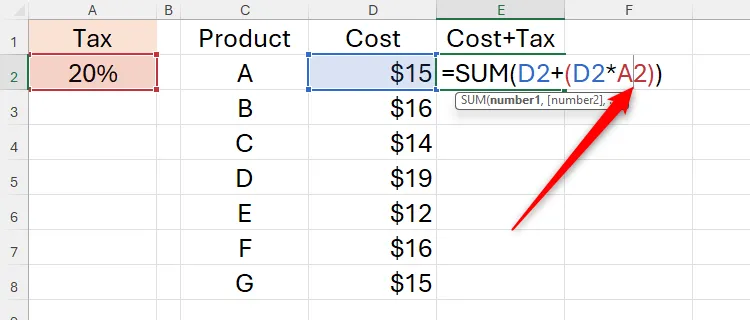 Con trỏ đang đặt giữa tham chiếu ô A2 trong công thức Excel, chuẩn bị nhấn F4 để chuyển đổi loại tham chiếu.
Con trỏ đang đặt giữa tham chiếu ô A2 trong công thức Excel, chuẩn bị nhấn F4 để chuyển đổi loại tham chiếu.
Bây giờ, nhấn F4 một lần để chuyển đổi loại tham chiếu thành tham chiếu tuyệt đối. Ngay lập tức, bạn sẽ thấy dấu đô la ($) được đặt trước tham chiếu cột và hàng, biến “A2” thành “$A$2”. Điều này có nghĩa là cả tham chiếu cột và hàng đều bị khóa, vì vậy khi bạn sao chép công thức, tham chiếu A2 sẽ không thay đổi.
Lưu ý: Tùy thuộc vào cài đặt bàn phím của bạn, bạn có thể cần nhấn phím Fn cùng với F4 để thực hiện các thao tác này. Nếu bàn phím của bạn có phím chức năng khóa (function lock key), hãy bật hoặc tắt nó tùy theo nhu cầu để không phải nhấn Fn mỗi lần.
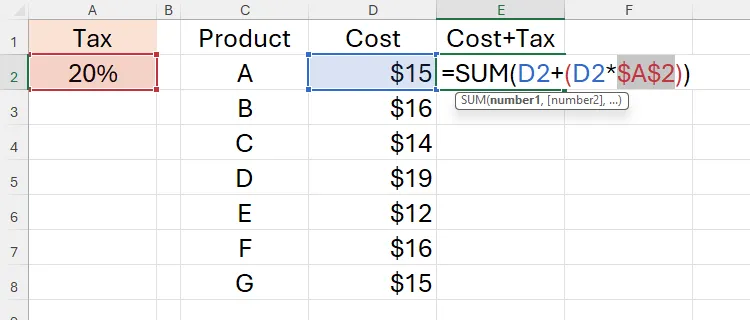 Tham chiếu tương đối A2 được chuyển thành tham chiếu tuyệt đối $A trong Excel sau khi nhấn F4, với ký hiệu đô la thể hiện khóa hàng và cột.
Tham chiếu tương đối A2 được chuyển thành tham chiếu tuyệt đối $A trong Excel sau khi nhấn F4, với ký hiệu đô la thể hiện khóa hàng và cột.
Sau khi nhấn Enter, bạn đã sẵn sàng sao chép công thức chứa tham chiếu tuyệt đối đến các hàng còn lại. Nhấn phím Mũi tên lên để trở về ô E2. Sau đó, nhấn Ctrl+Shift+End để chọn ô đó và các ô còn lại, rồi nhấn Ctrl+D để tự động điền công thức, bạn hoàn toàn yên tâm rằng tham chiếu đến ô A2 sẽ không đổi.
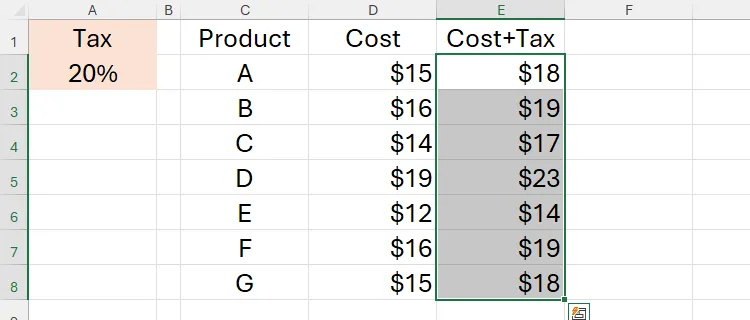 Công thức với tham chiếu tuyệt đối đã được sao chép và tự động điền xuống tất cả các hàng đang hoạt động trong cột E của Excel.
Công thức với tham chiếu tuyệt đối đã được sao chép và tự động điền xuống tất cả các hàng đang hoạt động trong cột E của Excel.
Lần tới, thay vì nhấn F4 sau khi gõ xong công thức, hãy nhấn nó ngay khi bạn gõ một tham chiếu ô trong công thức để biến nó thành tham chiếu tuyệt đối ngay lập tức.
3. Tạo Tham Chiếu Hỗn Hợp Với F4
Việc sử dụng F4 để chuyển đổi giữa các loại tham chiếu còn thú vị hơn nữa khi bạn cần tham chiếu hỗn hợp. Giả sử bạn cần tính tổng thu nhập hàng năm của nhân viên bằng cách cộng lương cơ bản hàng năm với khoản thưởng cố định. Bạn muốn cộng giá trị ở B2 với D2 cho năm 2023 của nhân viên A, và sau đó cộng C2 với D2 cho năm 2024 của họ.
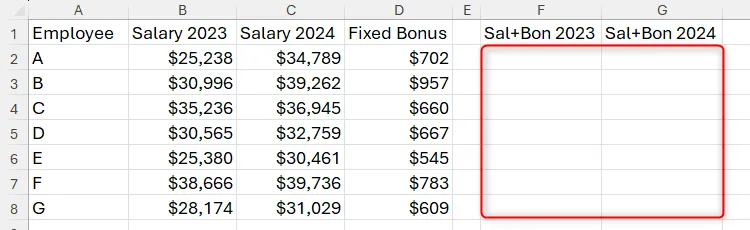 Bảng tính Excel hiển thị hai cột trống (F và G) để tính tổng lương và thưởng của nhân viên theo từng năm, minh họa nhu cầu dùng tham chiếu hỗn hợp.
Bảng tính Excel hiển thị hai cột trống (F và G) để tính tổng lương và thưởng của nhân viên theo từng năm, minh họa nhu cầu dùng tham chiếu hỗn hợp.
Để thực hiện phép tính này, bạn cần tham chiếu đến các giá trị trong cột D (tiền thưởng cố định) phải là tuyệt đối, trong khi các tham chiếu đến hàng (mỗi nhân viên) và các cột B và C (tổng của mỗi năm) cần phải là tương đối. Sự kết hợp giữa tham chiếu tuyệt đối và tương đối này được gọi là tham chiếu hỗn hợp, và bạn có thể tạo nó bằng phím F4.
Để đạt được điều này, trong ô F2, nhập:
=SUM(B2+D2Bây giờ, với con trỏ vẫn nhấp nháy sau tham chiếu đến ô D2, nhấn F4 ba lần để chỉ tham chiếu cột (D) có dấu đô la đặt trước nó.
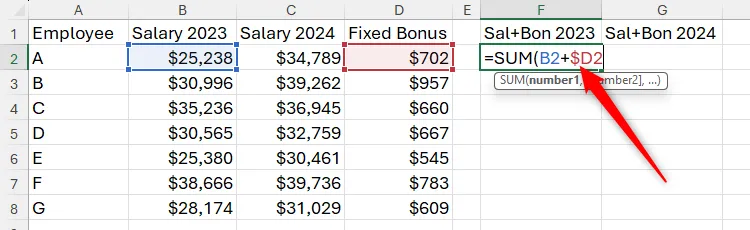 Tham chiếu ô D2 trong công thức Excel được chuyển thành tham chiếu hỗn hợp $D2, cố định cột D nhưng giữ hàng tương đối, bằng cách nhấn F4 ba lần.
Tham chiếu ô D2 trong công thức Excel được chuyển thành tham chiếu hỗn hợp $D2, cố định cột D nhưng giữ hàng tương đối, bằng cách nhấn F4 ba lần.
Sau khi đóng ngoặc đơn và nhấn Enter, quay lại ô F2, và nhấn Ctrl+C để sao chép công thức. Sau đó, nhấn Mũi tên phải để di chuyển đến ô G2, và nhấn Ctrl+V để dán công thức. Bạn sẽ thấy tham chiếu cột lương thay đổi tương đối theo vị trí ô (B2 đã chuyển thành C2), trong khi tham chiếu cột thưởng cố định ($D2) vẫn giữ nguyên.
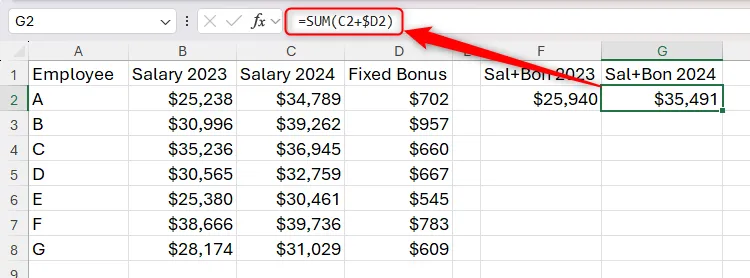 Công thức chứa tham chiếu hỗn hợp đã điều chỉnh tự động khi sao chép sang cột khác, với B2 chuyển thành C2 nhưng $D2 vẫn giữ nguyên, thể hiện tính linh hoạt.
Công thức chứa tham chiếu hỗn hợp đã điều chỉnh tự động khi sao chép sang cột khác, với B2 chuyển thành C2 nhưng $D2 vẫn giữ nguyên, thể hiện tính linh hoạt.
Tiếp theo, chọn các ô F2 và G2 bằng Shift+Mũi tên, nhấn Ctrl+Shift+End để chọn thêm các ô còn lại, sau đó nhấn Ctrl+D để sao chép công thức, bạn hoàn toàn yên tâm rằng các tham chiếu hàng là tương đối vì chúng không có ký hiệu $.
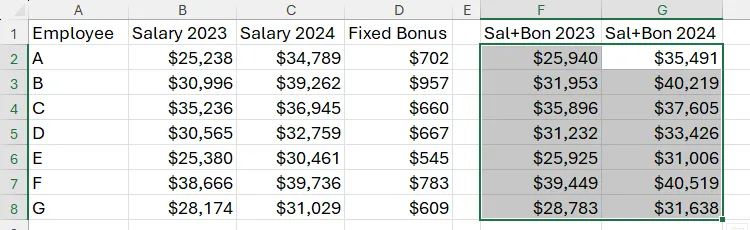 Bảng tính Excel hiển thị các phép tính được hoàn thành thông qua việc sử dụng tham chiếu hỗn hợp, cho phép tính toán hiệu quả trên nhiều hàng và cột.
Bảng tính Excel hiển thị các phép tính được hoàn thành thông qua việc sử dụng tham chiếu hỗn hợp, cho phép tính toán hiệu quả trên nhiều hàng và cột.
Khi bạn chuyển đổi các loại tham chiếu bằng F4 trong bước trước, bạn có thể đã nhận thấy D$2 xuất hiện như một trong các tùy chọn. Nếu bạn sử dụng tham chiếu hỗn hợp này, tham chiếu đến hàng sẽ là tuyệt đối, trong khi tham chiếu đến cột sẽ là tương đối.
Tóm lại, khi nhập công thức, bạn có thể nhấn F4 liên tục để chuyển đổi giữa các tham chiếu tuyệt đối, hỗn hợp và tương đối.
II. Lặp Lại Hành Động Cuối Cùng Một Cách Nhanh Chóng
Khi bạn không nhập công thức, phím F4 có một công dụng hoàn toàn khác, có thể tiết kiệm rất nhiều thời gian.
Trong ví dụ này, bạn được yêu cầu chèn một cột trống giữa mỗi cột số liệu hiện có.
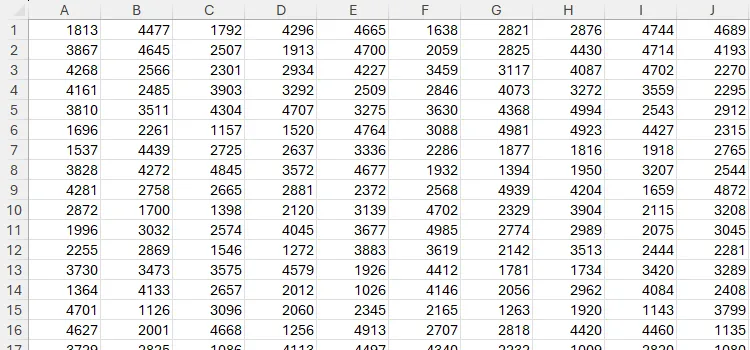 Bảng tính Excel hiển thị các ô chứa số có bốn chữ số, chuẩn bị cho việc chèn cột trống giữa các cột dữ liệu hiện có.
Bảng tính Excel hiển thị các ô chứa số có bốn chữ số, chuẩn bị cho việc chèn cột trống giữa các cột dữ liệu hiện có.
Bước đầu tiên để đạt được điều này chỉ bằng bàn phím là di chuyển đến ô B1, nhấn phím Menu (còn gọi là phím Application), sau đó nhấn i và Enter để mở hộp thoại Insert (Chèn).
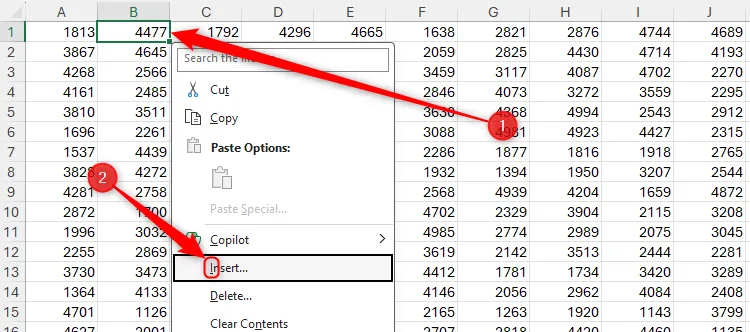 Menu ngữ cảnh của ô B2 trong Excel đã được mở rộng và tùy chọn "Insert" (Chèn) đang được chọn, bắt đầu quá trình thêm cột mới.
Menu ngữ cảnh của ô B2 trong Excel đã được mở rộng và tùy chọn "Insert" (Chèn) đang được chọn, bắt đầu quá trình thêm cột mới.
Tiếp theo, nhấn C và Enter để chèn một cột mới ở bên trái cột B.
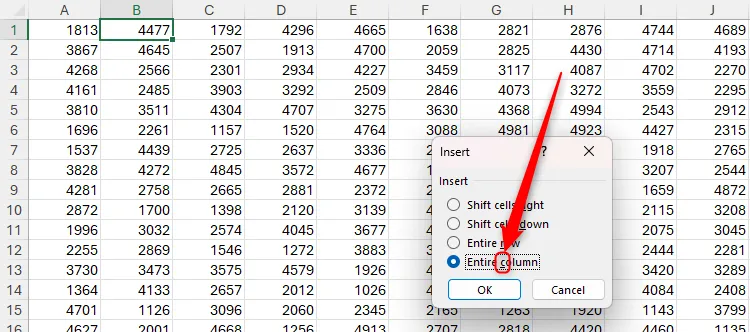 Hộp thoại "Insert" (Chèn) trong Excel, với tùy chọn "Entire Column" (Toàn bộ Cột) được chọn bằng phím tắt 'C', sẵn sàng thêm một cột mới.
Hộp thoại "Insert" (Chèn) trong Excel, với tùy chọn "Entire Column" (Toàn bộ Cột) được chọn bằng phím tắt 'C', sẵn sàng thêm một cột mới.
Bây giờ bạn đã thêm một cột trống giữa cột A và B trước đây. Bạn có thể lặp lại quá trình này cho mỗi cột mới, nhưng chuỗi phím tắt khá dài dòng. Đây là lúc sức mạnh của F4 thực sự phát huy tác dụng.
Đầu tiên, nhấn phím Mũi tên phải hai lần để di chuyển từ ô B1 đến ô D1.
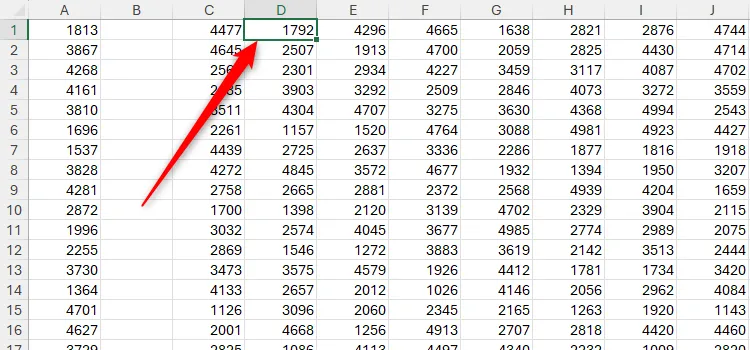 Bảng tính Excel với cột B trống và ô D1 đang được chọn, minh họa sau khi đã chèn một cột và chuẩn bị lặp lại thao tác bằng F4.
Bảng tính Excel với cột B trống và ô D1 đang được chọn, minh họa sau khi đã chèn một cột và chuẩn bị lặp lại thao tác bằng F4.
Sau đó, nhấn F4 để lặp lại hành động cuối cùng bạn vừa thực hiện (chèn một cột mới ở bên trái).
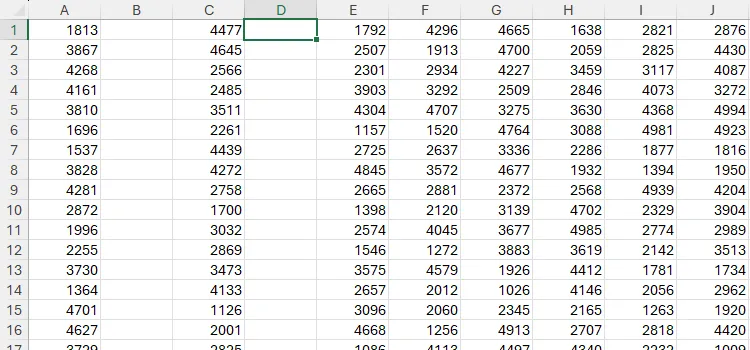 Bảng tính Excel hiển thị các cột B và D trống, minh họa việc sử dụng phím F4 để lặp lại thao tác chèn cột nhiều lần.
Bảng tính Excel hiển thị các cột B và D trống, minh họa việc sử dụng phím F4 để lặp lại thao tác chèn cột nhiều lần.
Tiếp theo, sử dụng cùng chuỗi Mũi tên phải x 2 > F4 để liên tục và nhanh chóng thêm các cột mới giữa mỗi cột dữ liệu hiện có trong bảng tính của bạn.
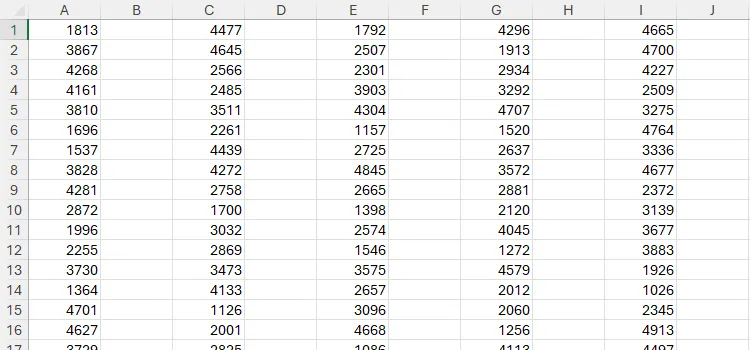 Bảng tính Excel với các cột trống được chèn giữa mỗi cột dữ liệu, cho thấy hiệu quả của phím F4 trong việc lặp lại hành động.
Bảng tính Excel với các cột trống được chèn giữa mỗi cột dữ liệu, cho thấy hiệu quả của phím F4 trong việc lặp lại hành động.
Tiếp theo, hãy tưởng tượng bạn được yêu cầu các cột trống vừa thêm cần có độ rộng là 1 đơn vị. Để làm điều này bằng bàn phím, trước tiên, sử dụng Mũi tên trái để quay lại ô B1. Sau đó, nhấn Alt > O > C > W > 1 > Enter để thay đổi độ rộng cột tương ứng.
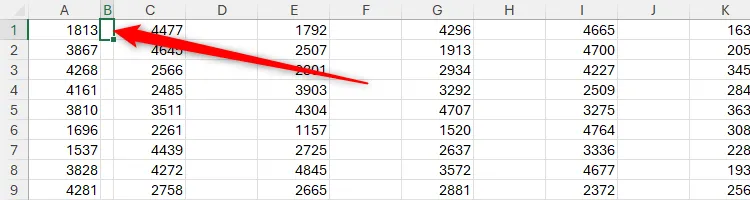 Cột B trống trong Excel đã được thay đổi kích thước thành độ rộng 1 đơn vị, minh họa một thao tác có thể lặp lại bằng F4.
Cột B trống trong Excel đã được thay đổi kích thước thành độ rộng 1 đơn vị, minh họa một thao tác có thể lặp lại bằng F4.
Một lần nữa, chuỗi phím tắt này khó nhớ và thực hiện nhanh chóng. Tuy nhiên, vì F4 cho phép bạn lặp lại hành động cuối cùng đã thực hiện, bạn chỉ cần sử dụng Mũi tên phải để di chuyển đến cột D, nhấn F4, sau đó di chuyển đến cột F, nhấn F4, và cứ thế tiếp tục. Tôi đã mất chưa đầy năm giây để áp dụng thay đổi độ rộng cột này cho 14 cột trống đầu tiên tôi đã tạo trước đó.
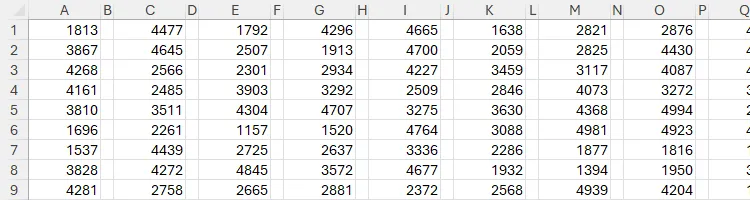 Bảng tính Excel với các cột xen kẽ trống có độ rộng 1 đơn vị, cho thấy sự ứng dụng của F4 để lặp lại việc thay đổi độ rộng cột.
Bảng tính Excel với các cột xen kẽ trống có độ rộng 1 đơn vị, cho thấy sự ứng dụng của F4 để lặp lại việc thay đổi độ rộng cột.
Bạn có thể sử dụng F4 để lặp lại nhiều hành động khác trong Excel, như thay đổi màu ô, định dạng phông chữ, thêm hoặc xóa đường viền, hoặc thậm chí sao chép định dạng của hình dạng hoặc các thanh trong biểu đồ.
III. Thực Hiện và Lặp Lại Tìm Kiếm
Nhiều người biết rằng nhấn Ctrl+F sẽ mở tab Find (Tìm) của hộp thoại Find And Replace (Tìm và Thay thế).
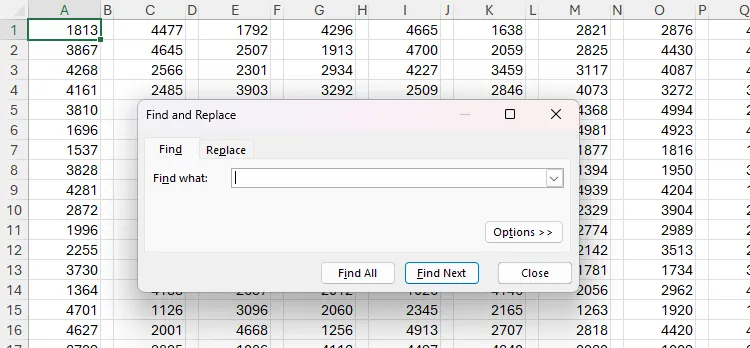 Bảng tính Excel hiển thị các số ngẫu nhiên, với hộp thoại "Find And Replace" (Tìm và Thay thế) đang mở, sẵn sàng cho thao tác tìm kiếm.
Bảng tính Excel hiển thị các số ngẫu nhiên, với hộp thoại "Find And Replace" (Tìm và Thay thế) đang mở, sẵn sàng cho thao tác tìm kiếm.
Sau đó, sau khi nhập tiêu chí tìm kiếm vào trường Find What (Tìm gì), bạn có thể nhấn Enter liên tục để tìm từng ô khớp với tiêu chí đó.
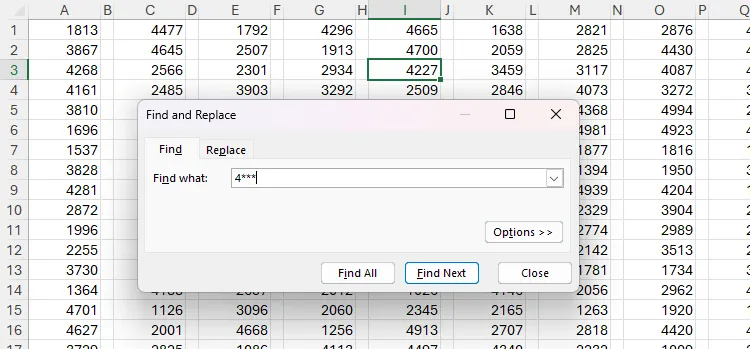 Trong hộp thoại "Find And Replace" của Excel, trường "Find What" (Tìm gì) đã nhập "4***" để tìm các giá trị bắt đầu bằng 4 và có ba ký tự bất kỳ sau đó.
Trong hộp thoại "Find And Replace" của Excel, trường "Find What" (Tìm gì) đã nhập "4***" để tìm các giá trị bắt đầu bằng 4 và có ba ký tự bất kỳ sau đó.
Vấn đề với phương pháp này là nếu bạn muốn thực hiện các thay đổi thủ công vào bảng tính giữa mỗi kết quả tìm kiếm chỉ bằng bàn phím, bạn phải nhấn Esc để đóng hộp thoại Find And Replace, thực hiện các thay đổi, sau đó nhấn Ctrl+F để mở lại.
Thay vào đó, sau khi bạn đã nhập truy vấn tìm kiếm, nhấn Esc để đóng hộp thoại Find And Replace, sau đó nhấn Shift+F4 để thực hiện tìm kiếm mà không cần mở lại hộp thoại. Mỗi lần bạn nhấn Shift+F4 sau đó, tìm kiếm sẽ tiếp tục như thể hộp thoại vẫn đang mở, ngay cả khi bạn thực hiện các thay đổi đáng kể đối với nội dung của bảng tính.
Điểm tuyệt vời khi sử dụng phím tắt này là Excel ghi nhớ truy vấn tìm kiếm cuối cùng cho đến khi bạn đóng bảng tính.
Mẹo: Nhấn Ctrl+Shift+F4 sau khi đóng hộp thoại Find And Replace để quay lại kết quả tìm kiếm trước đó.
IV. Đóng Bảng Tính Excel Hoặc Cửa Sổ Excel Đang Hoạt Động
Các công dụng cuối cùng của phím F4 liên quan đến việc đóng bảng tính hoặc cửa sổ Excel.
Khi bạn nhấn Ctrl+F4, bảng tính đang hoạt động sẽ đóng (nếu bạn đã bật AutoSave) hoặc sẽ hiển thị hộp thoại Save As (Lưu dưới dạng) (nếu bảng tính của bạn chưa được lưu).
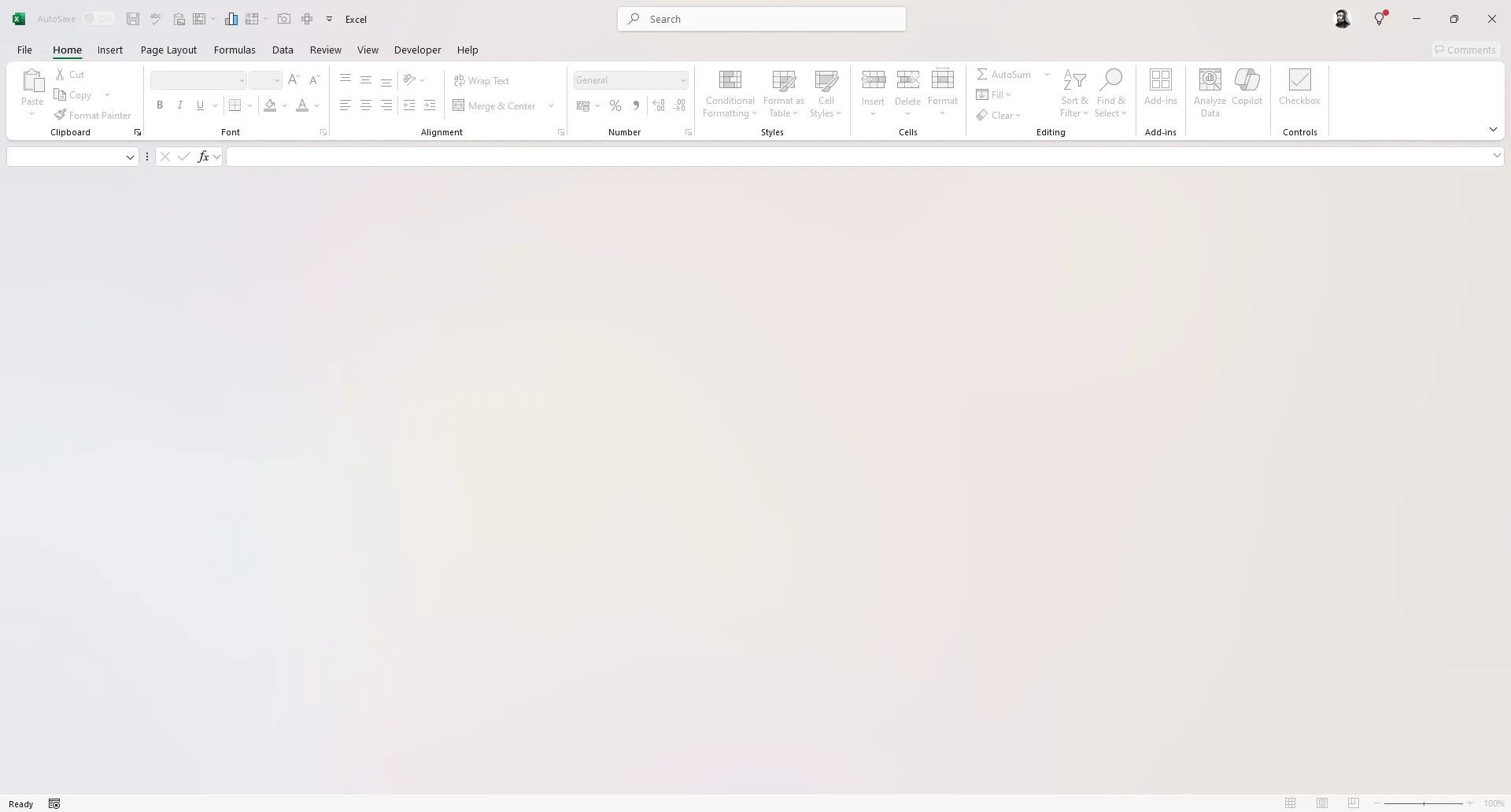 Cửa sổ Microsoft Excel đang mở nhưng không có bảng tính nào hoạt động, minh họa trạng thái sau khi đóng bảng tính bằng Ctrl+F4.
Cửa sổ Microsoft Excel đang mở nhưng không có bảng tính nào hoạt động, minh họa trạng thái sau khi đóng bảng tính bằng Ctrl+F4.
Lưu ý rằng trong khi thao tác này đóng bảng tính đang hoạt động, cửa sổ Excel vẫn mở, sẵn sàng để bạn mở một bảng tính mới (Ctrl+N) hoặc một bảng tính đã lưu (Ctrl+O). Nếu bạn muốn đóng toàn bộ cửa sổ Excel, hãy nhấn Alt+F4.
Kết Luận
Phím F4 trong Excel là một công cụ đơn giản nhưng vô cùng mạnh mẽ, có khả năng biến đổi đáng kể hiệu quả làm việc của bạn. Từ việc cố định các tham chiếu trong công thức để đảm bảo tính toán chính xác, lặp lại các thao tác định dạng phức tạp chỉ bằng một cú nhấn, đến việc tối ưu hóa quy trình tìm kiếm và quản lý cửa sổ làm việc, F4 thực sự là một “người hùng thầm lặng”. Việc nắm vững các thủ thuật này không chỉ giúp bạn tiết kiệm thời gian quý báu mà còn nâng cao kỹ năng sử dụng Excel lên một tầm cao mới. Hãy áp dụng ngay những kiến thức này vào công việc hàng ngày để tận hưởng sự khác biệt mà phím F4 mang lại!